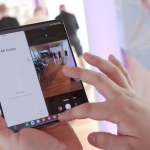Η Samsung βασίζεται στο εργαλείο Smart View της για ασύρματη μετάδοση ή αντικατοπτρισμό περιεχομένου από smartphone ή tablet Galaxy που πηγαίνουν σε smart TV. Με την ενημέρωση One UI 5.1, προσθέτουν το Google Cast, επιτρέποντας ευρύτερη συμβατότητα με τηλεοράσεις Chromecast και Android. Ακολουθεί ένας οδηγός για τον τρόπο ενεργοποίησης και χρήσης της δυνατότητας σε μια συσκευή Samsung.
Το Google Cast για κινητά Galaxy δεν κυκλοφορεί πλήρως, καθώς είναι διαθέσιμο μόνο σε συσκευές που εκτελούν το πιο πρόσφατο One UI 5.1. Επιπλέον, απαιτεί να είναι ενεργοποιημένη από το μενού προγραμματιστών, το οποίο θα περιγράψουμε πώς να το κάνουμε παρακάτω. Η Samsung δεν έχει επιβεβαιώσει εάν θα το επισημοποιήσει με την επόμενη ενημέρωση One UI.
Γιατί να χρησιμοποιήσετε το Google Cast μέσω Samsung Smart View
Το Smart View της Samsung ήταν μια αποκλειστική εφαρμογή προβολής οθόνης πριν ενσωματωθεί στο One UI. Αυτό συνδέεται κυρίως με έξυπνες τηλεοράσεις Samsung και άλλα μοντέλα συμβατά με το πρότυπο Miracast. Στη συνέχεια, μπορείτε να μοιραστείτε περιεχόμενο πολυμέσων από το κινητό μεταβαίνοντας στη μεγαλύτερη οθόνη. Μπορείτε επίσης να μετατρέψετε το τηλέφωνο ή το tablet σας σε τηλεχειριστήριο.
Το Google Cast είναι η λειτουργία mirroring που έκανε το ντεμπούτο του με το αρχικό Chromecast και λειτουργεί παρόμοιες με το Samsung Smart View αλλά διαφέρει ως προς τη συμβατότητα με τηλεόραση. Ταυτόχρονα, η εφαρμογή cast της Google βρίσκεται σε πολλές έξυπνες τηλεοράσεις καθώς και στο αυτόνομο Chromecast και υποστηρίζεται σε πολλά περισσότερα τηλέφωνα και tablet Android σε σύγκριση με το Smart View που περιορίζεται σε συσκευές Galaxy.
Πώς να ενεργοποιήσετε το Google Cast σε τηλέφωνο ή tablet Samsung
Δεδομένου ότι το Google Cast είναι διαθέσιμο μόνο για προγραμματιστές σε συσκευές Samsung που λειτουργούν με One UI 5.1, είναι απαραίτητο να ενεργοποιήσετε πρώτα τη λειτουργία. Μπορεί να γίνει μέσω των κρυφών ρυθμίσεων του Samsung Smart View.
Ανοίξτε τις γρήγορες ρυθμίσεις One UI από το αναπτυσσόμενο μενού.
Επιλέξτε Έξυπνη προβολή.
Πατήστε τις κάθετες τρεις τελείες ⋮.
Επιλέξτε Ρυθμίσεις.
Επιλέξτε About Smart View.
Πατήστε γρήγορα το όνομα Smart View 10 φορές για να ενεργοποιήσετε τη λειτουργία προγραμματιστή.
Πληκτρολογήστε #00rtsp00 όταν σας ζητηθεί να πληκτρολογήσετε έναν κωδικό πρόσβασης.
Κάντε εναλλαγή στο Google Cast από τις επιλογές.
Πατήστε το πίσω βέλος για να επιστρέψετε και να αποθηκεύσετε τις αλλαγές σας.
Πώς να χρησιμοποιήσετε το Google Cast σε τηλέφωνο ή tablet Samsung μετά την ενεργοποίηση
Αφού ενεργοποιήσετε το Google Cast από τις ρυθμίσεις του προγραμματιστή, μπορείτε κανονικά να χρησιμοποιήσετε την παρόμοια λειτουργία κατά τη λειτουργία του Samsung Smart View. Ωστόσο, είναι σημαντικό η τηλεόρασή σας να υποστηρίζει Google ή Android TV. Ακολουθήστε τα βήματα σχετικά με τον τρόπο χρήσης του Google Cast σε τηλέφωνο ή tablet Samsung Galaxy.
Συνδέστε το τηλέφωνο ή το tablet Samsung Galaxy στο ίδιο δίκτυο Wi-Fi με την έξυπνη τηλεόραση ή το κουτί ροής.
Ανοίξτε το Smart View από τις γρήγορες ρυθμίσεις.
Επιλέξτε και συνδεθείτε σε μια προτιμώμενη συσκευή Google TV από τη διαθέσιμη λίστα.
Ακολουθήστε τα βήματα στην οθόνη για να ολοκληρώσετε τη σύνδεση.
Μεταβείτε στην εφαρμογή ή στο πρόγραμμα αναπαραγωγής πολυμέσων που θέλετε να αναπαραχθεί το περιεχόμενο.
Εναλλακτικά, μπορείτε να μεταβείτε στη συλλογή ή στη συσκευή αναπαραγωγής πολυμέσων και να επιλέξετε το περιεχόμενο που θέλετε να αναπαράγετε στη μεγαλύτερη οθόνη. Απλώς πατήστε το εικονίδιο μετάδοσης στην επάνω γωνία για να συνδεθείτε στο διαθέσιμο Google TV. Όταν ολοκληρώσετε τη μετάδοση, μπορείτε να επιστρέψετε από τις ρυθμίσεις Smart View για να αποσυνδέσετε το τηλέφωνό σας από την τηλεόραση.
Ποιους τύπους περιεχομένου μπορείτε να αναπαράγετε ή να μεταδώσετε χρησιμοποιώντας το Google Cast
Το Google Cast και το Samsung Smart View λειτουργούν πολύ κατά την αναπαραγωγή περιεχομένου πολυμέσων όπως φωτογραφίες, βίντεο και μουσική από κινητές συσκευές μέσω εφαρμογών πρώτου και τρίτων κατασκευαστών και υπηρεσιών ροής. Μπορούν επίσης να εμφανίζουν περιεχόμενο ιστότοπου, αλλά δεν μπορούν να υποστηρίξουν προσθήκες προγράμματος περιήγησης. Ορισμένο περιεχόμενο που προστατεύεται με DRM, ωστόσο, ενδέχεται να μην αντικατοπτρίζεται σωστά.